Criar tratamento e resposta ao risco
O tratamento de riscos é a etapa na qual os controles existentes são aprimorados ou novos controles são desenvolvidos e implementados.
Envolve a avaliação e seleção de opções, incluindo análise de custos, benefícios e avaliação de novos riscos que eventualmente podem surgir em decorrência de cada opção de tratamento.
Há uma grande interação entre a avaliação de riscos e o tratamento de riscos na medida em que cada conjunto de opções de tratamento é testado, até que seja encontrado o conjunto preferido que produza o maior benefício pelo menor custo.
Para criar um tratamento e resposta ao risco, basta seguir os passos abaixo:
1º passo: Selecionar uma avaliação de risco
Antes de selecionar uma avaliação de risco precisamos definir os tratamentos para análise de risco.
Para isso, acesse o menu RI110 e na seção Tratamento mantenha os campos "Permitir alterar resposta ao risco na análise de risco" e "Avaliação de risco" selecionados.
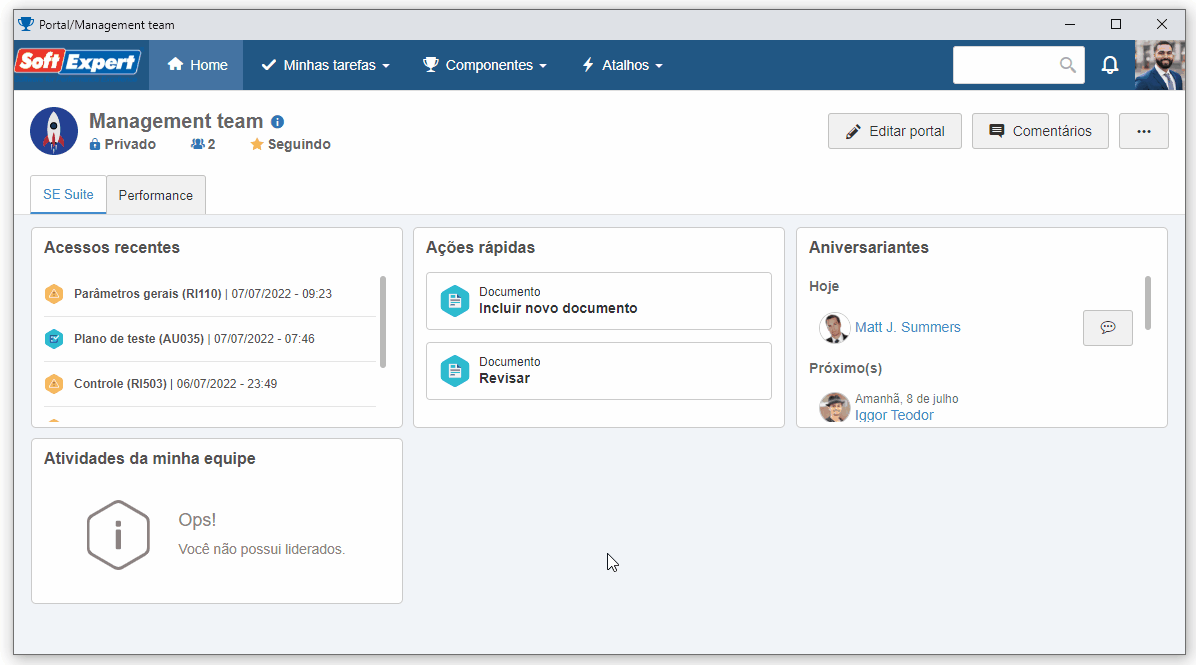
Feito isso, clique em  .
.
Agora, acesse o menu Gestão > Planejamento (RI301), busque pelo plano "Risk plan quick guide" cadastrado anteriormente e clique no botão  .
.
Em seguida, selecione a análise de risco "System failures" e no campo Detalhes selecione a opção "Avaliação".
Deste modo, podemos verificar os dados da avaliação atual.
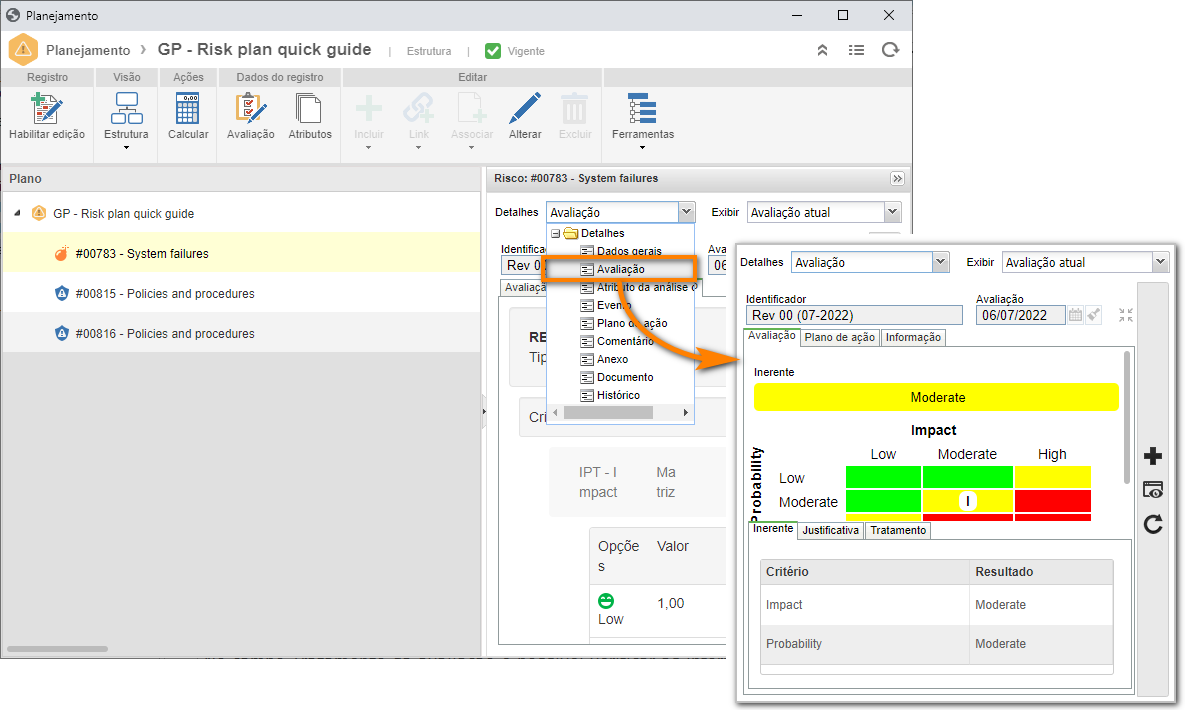
Desta maneira, selecionamos uma avaliação de risco com êxito!
2º passo: Criar um tratamento para a avaliação de risco
Para criar um tratamento, acesse o menu RI208, selecione o tipo de tratamento "Standard" e clique no botão  .
.
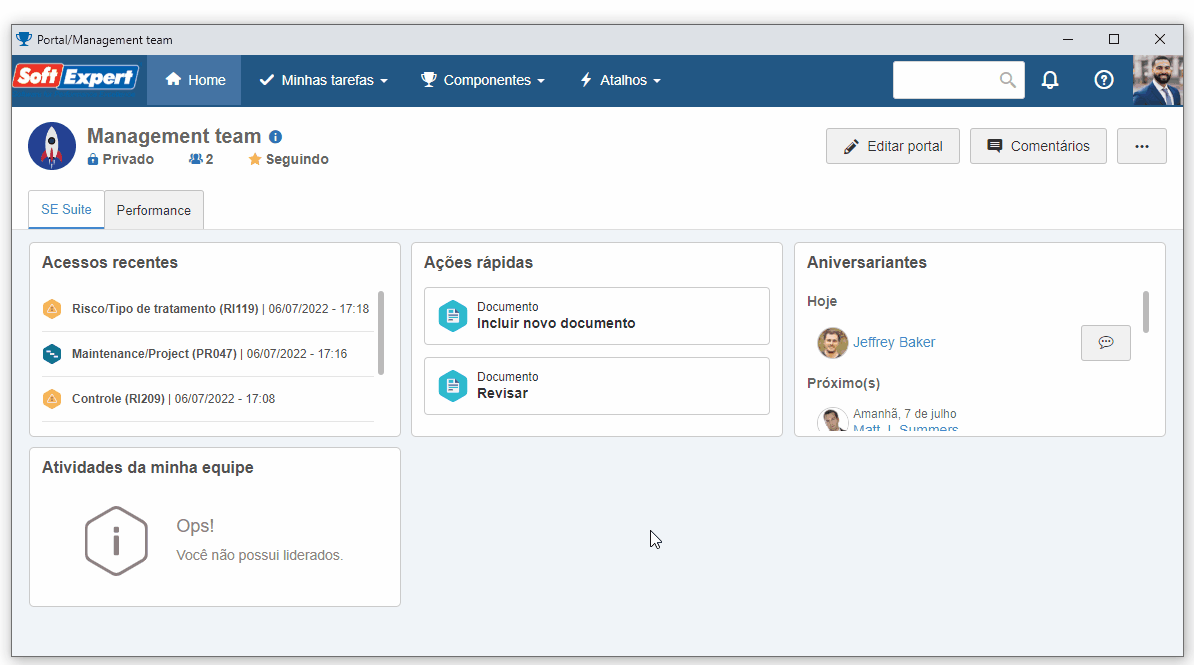
Na tela que será aberta, realize os seguintes passos:
1. Clique na seta ao lado do campo Identificador para gerar um número de forma automática.
2. Preencha o campo Nome com "Periodically review the access permissions".
3. Selecione a opção "Reduce" para o campo Resposta ao risco.
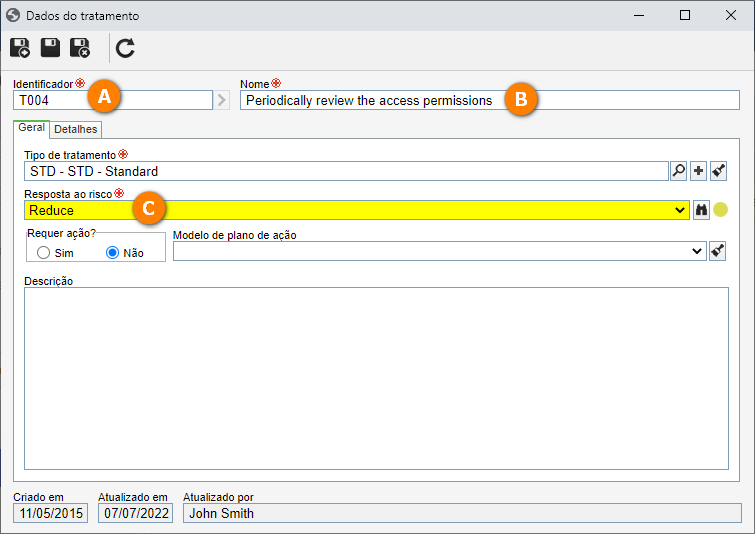
4. Feito isso, clique no botão  .
.
Na sequência, acesse o menu Gestão > Planejamento (RI301), busque pelo plano "Risk plan quick guide" cadastrado anteriormente e clique no botão  .
.
Na tela que será aberta, clique no botão Habilitar revisão.
Feito isso, dê um duplo clique na análise de risco "System failures", clique no botão Incluir avaliação atual e em seguida, selecione a aba Controle.
No campo Tratamento da avaliação é possível verificar as informações sobre o tratamento, resposta ao risco e ações planejadas.
A análise de custos e benefícios de um tratamento pode ser feito selecionando um plano de ação para o tratamento que pode ser selecionado no momento da avaliação de risco, conforme a imagem abaixo.
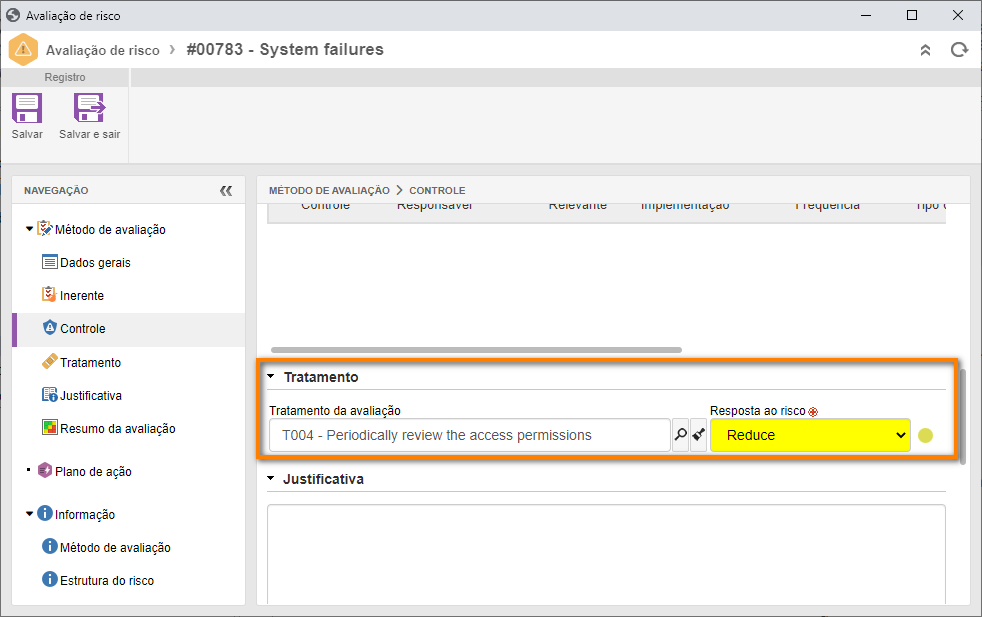
Feito isso, clique no botão Salvar e sair e em seguida no botão Liberar revisão.
3º passo: Consultar o tratamento
Após homologar a revisão do plano, é possível verificar os tratamentos criados para as avaliações de risco.
Para isso, acesse o menu Consulta > Tratamento (RI504).
No campo Pesquisa rápida, busque pelo tratamento e clique no botão  .
.
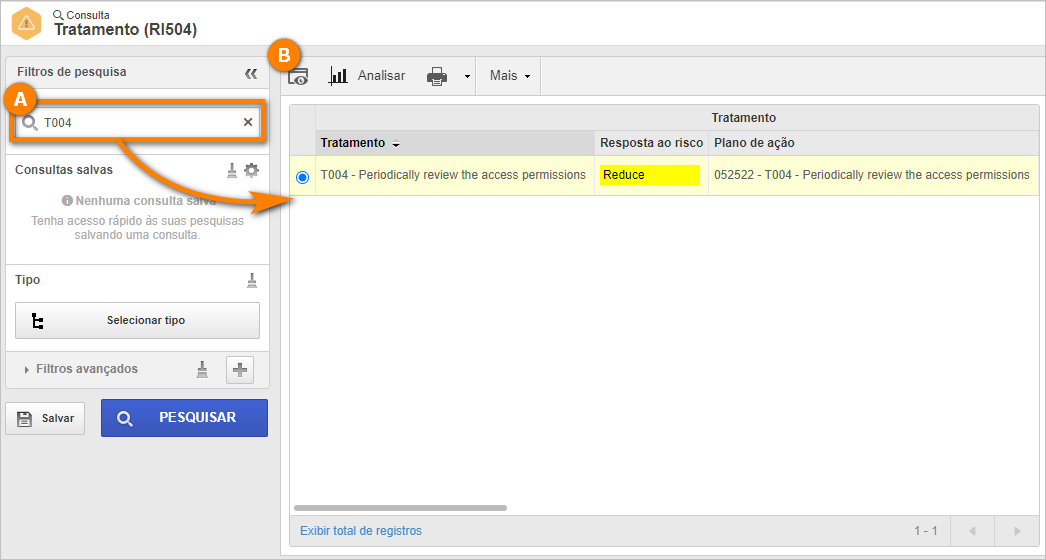
Feito isso, clique no botão  .
.